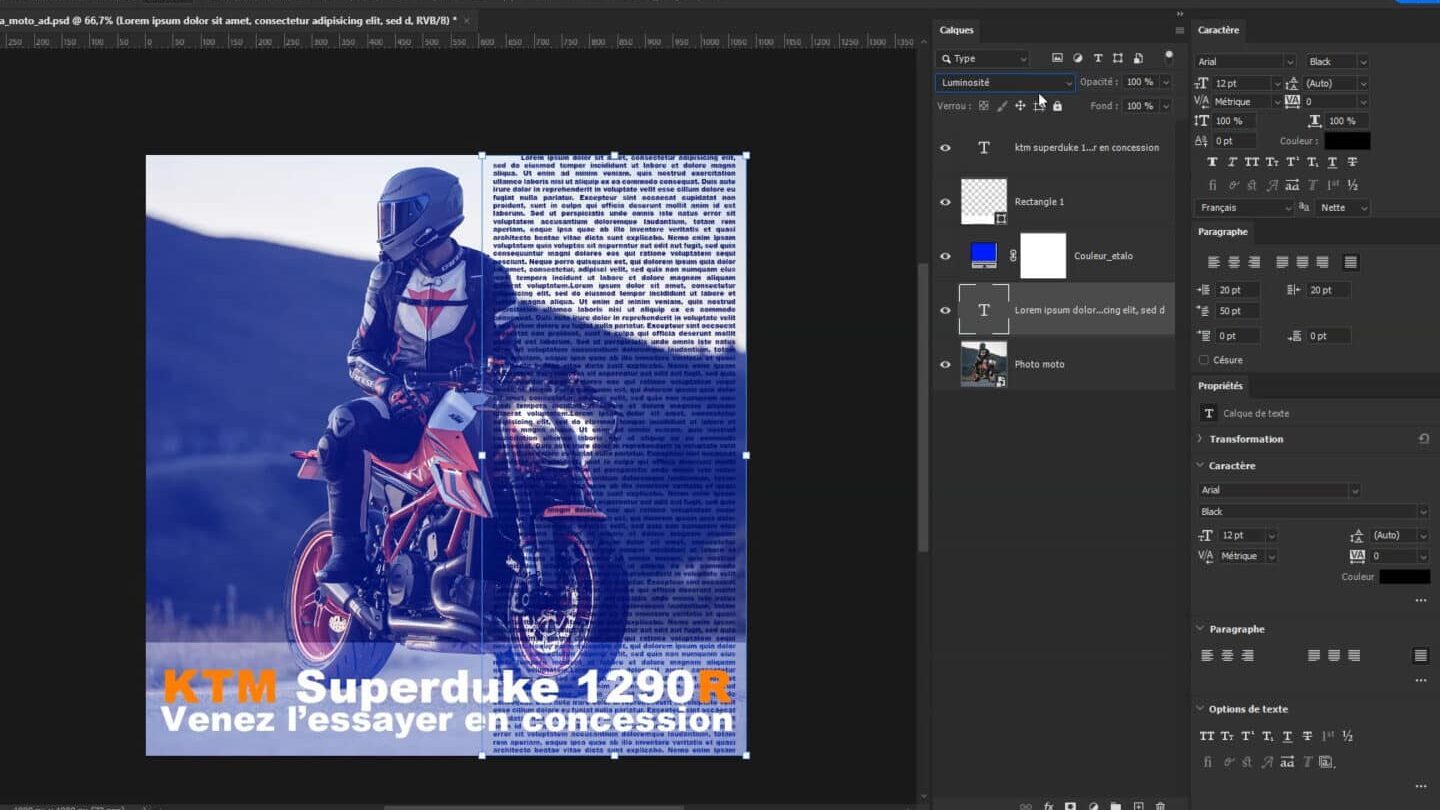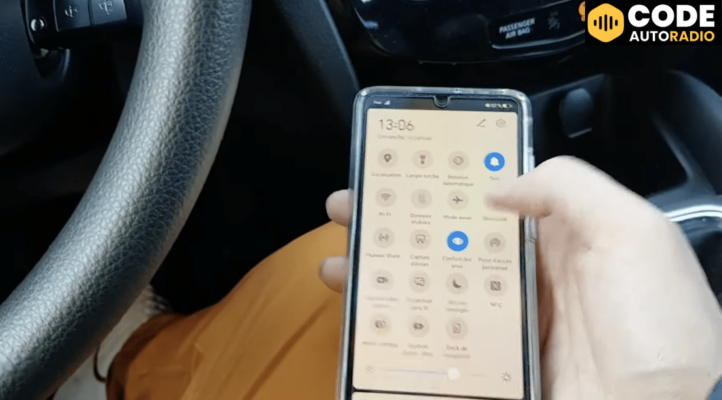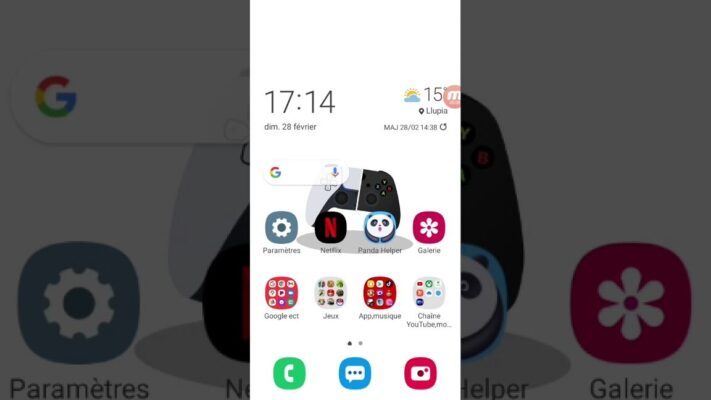Adobe Photoshop est un outil puissant et polyvalent pour les designers, les photographes et les artistes numériques. Dans cet article, nous allons explorer comment utiliser Photoshop pour créer des éléments visuels novateurs en utilisant diverses techniques et astuces. Nous mettrons l’accent sur la création d’un paysage imaginaire mêlant différents éléments tels que des animaux, des maisons, des voitures et des arbres.
Maîtrisez les bases de Photoshop
Avant de commencer à explorer les possibilités créatives offertes par Photoshop, il est essentiel de maîtriser les bases du logiciel. Cela comprend la connaissance des outils et des fonctionnalités disponibles, ainsi que la compréhension de l’interface utilisateur. Voici quelques compétences clés à développer :
- Navigation dans l’espace de travail et personnalisation des panneaux
- Utilisation des outils de sélection, de peinture et de retouche
- Application et modification des calques et des masques de calque
- Compréhension des modes de fusion et des styles de calque
- Importation et exportation de fichiers et de formats d’image
Créez un paysage imaginaire avec Photoshop
Maintenant que vous avez une base solide dans l’utilisation de Photoshop, il est temps de libérer votre potentiel créatif et de créer un paysage imaginaire novateur. Suivez ces étapes pour commencer :
1. Choisissez vos images
La première étape pour créer un paysage imaginaire est de sélectionner les images que vous souhaitez utiliser. Vous pouvez choisir des photos d’animaux, de maisons, de voitures, d’arbres et d’autres éléments pour constituer votre scène. Il est préférable de choisir des images avec une résolution élevée et une qualité d’image claire pour garantir le meilleur résultat possible.
2. Détourage des éléments
Une fois que vous avez sélectionné vos images, il est temps de détourer les éléments que vous souhaitez inclure dans votre paysage. Utilisez l’outil plume ou l’outil sélection rapide pour sélectionner soigneusement chaque élément, puis copiez-le sur un nouveau calque. Assurez-vous de nommer vos calques pour faciliter l’organisation de votre projet.
3. Positionnement des éléments dans la scène
Maintenant que vos éléments sont détourés, vous pouvez commencer à les organiser dans votre scène. Utilisez l’outil déplacement pour positionner chaque élément à sa place souhaitée. N’hésitez pas à jouer avec l’échelle et la rotation pour obtenir l’effet désiré. Pensez à garder une cohérence dans la perspective et l’éclairage pour rendre votre paysage plus réaliste.
4. Intégration des éléments dans la scène
Pour que vos éléments s’intègrent harmonieusement dans la scène, il est important de travailler sur les ombres et les reflets. Utilisez des calques d’ajustement tels que la courbe ou le niveau pour ajuster les tons clairs et foncés de chaque élément. Créez également des ombres en dessinant sur un nouveau calque avec un pinceau noir à faible opacité.
5. Retouches finales
Une fois que tous vos éléments sont en place, il est temps de peaufiner votre paysage. Appliquez des filtres et des effets pour donner à votre scène une atmosphère unique. Ajoutez du brouillard, des nuages ou des rayons de lumière pour rendre votre paysage plus dynamique et intéressant. N’oubliez pas de régler les couleurs globales de votre scène pour obtenir un résultat harmonieux et équilibré.
Astuces pour améliorer vos créations Photoshop
Voici quelques astuces supplémentaires pour vous aider à créer des visuels encore plus innovants avec Photoshop :
- Utilisez des raccourcis clavier pour gagner du temps et améliorer votre efficacité dans l’utilisation de Photoshop. Apprenez les raccourcis les plus couramment utilisés et personnalisez-les en fonction de vos besoins.
- Expérimentez avec des filtres et des effets non destructifs. Les objets dynamiques et les calques de réglage vous permettent d’appliquer des modifications sans affecter les pixels originaux de vos images. Cela facilite la correction d’erreurs et l’exploration de différentes approches créatives.
- Partagez votre travail avec la communauté. Rejoignez des groupes et des forums en ligne dédiés à Photoshop pour partager vos créations, demander des conseils et apprendre de nouveaux trucs et astuces. La collaboration avec d’autres artistes est un excellent moyen de développer vos compétences et d’améliorer votre art.
En suivant ces conseils et en expérimentant régulièrement avec de nouvelles techniques, vous serez en mesure de créer des visuels novateurs et captivants avec Photoshop. N’hésitez pas à sortir de votre zone de confort et à explorer les nombreuses possibilités offertes par ce puissant logiciel.